Standardmäßig ist der Papierkorb unter Windows immer aktiviert und speichert alle die Dateien, die Ihr von Eurem lokalen Datenträger löscht. Die Größe des Papierkorbs richtet sich bei der Installation von Windows nach der Größe des Datenträgers und kann durchaus im Standard einige Gigabytes umfassen.
In der Regel wird kein Anwender ein derart großen Papierkorb unter Windows benötigen, da in der Regel nur einzelne Dateien wiederhergestellt werden müssen. Aus diesem Grund und um Speicherplatz zu sparen macht es durchaus Sinn, die Größe des Windows Papierkorbs entsprechend anzupassen. Dies Verändern der Papierkorbgröße unter Windows ist relativ einfach, wie Ihr hier nachfolgend seht.
Zunächst müsst Ihr lediglich mit der rechten Maustaste auf das Papierkorb Symbol klicken und anschließend die Option
Eigenschaften
auswählen, so wie es auf der folgenden Abbildung zu erkennen ist.
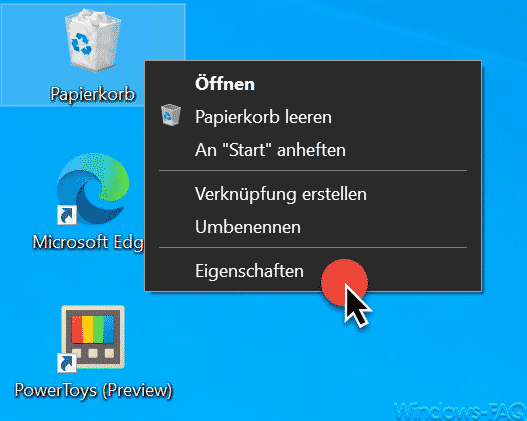
Anschließend öffnet sich ein weiteres Fenster, welches die Eigenschaften vom Papierkorb anzeigt.
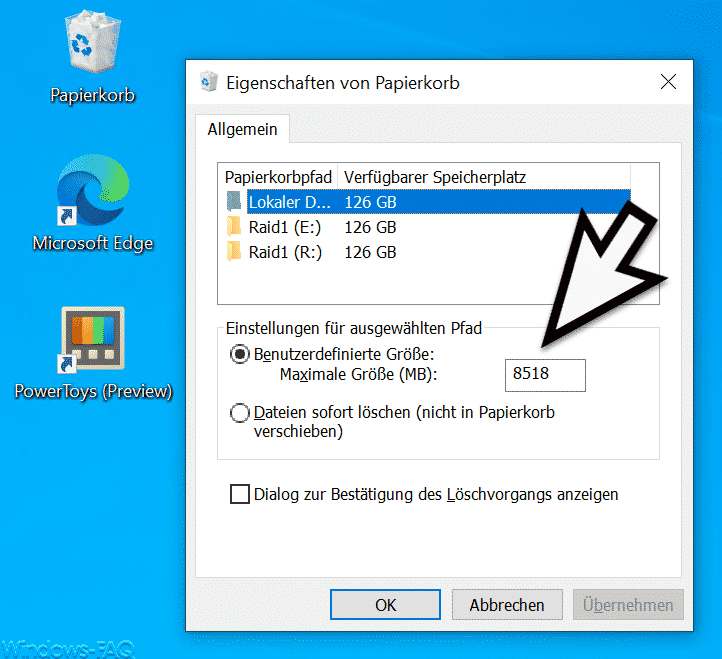
Hier findet Ihr dann die Papierkorb Einstellung pro lokalem Datenträger. In unserem Beispiel sind 3 lokale Festplatten bzw. SSDs vorhanden und wir können nun für jeden Datenträger eine eigene Größeneinstellung des Papierkorbs vornehmen.
In unserem Fall ist der Papierkorb aktuell auf eine Größe von 8518 MB, also ca. 8,5 GB eingestellt. Um die Größe des Papierkorbs zu ändern, müsst Ihr hier lediglich die gewünschte Größe eintragen. In der Regel haben sich Einstellungen zwischen 500 und 1000 MB als guter Wert erwiesen, aber dies sollte hier jeder Anwender so einstellen, wie er es für richtig erachtet. Wie gesagt, könnt Ihr außerdem für jeden Laufwerk eine andere Papierkorbgrösse festlegen.
Solltet Ihr den Papierkorb auf einer Partition gar nicht benötigen, so könnt Ihr auch die folgende Option aktivieren.
Dateien sofort löschen (nicht in Papierkorb verschieben)
Evtl. ist es auch sinnvoll, die Option
Dialog zur Bestätigung des Löschvorgangs anzuzeigen
zu aktivieren. Dies verhindert in der Regel versehentliches Löschen von Dateien oder Ordnern, da vorher nachgefragt wird, ob die Dateien bzw. Ordner wirklich gelöscht werden sollen.
Weitere Infos rund um den Windows Papierkorb findet Ihr auch in diesen Beiträgen:
– Maximale Größe des Windows Papierkorbs per GPO festlegen
– Verhindern dass Windows Anwender Eigenschaften des Papierkorbs verändern
– Desktopsymbole Computer, Benutzerdaten, Netzwerk, Papierkorb, Systemsteuerung auf Windows 10 Desktop anzeigen
– Papierkorb Symbol nicht auf dem Desktop anzeigen
– Möchten Sie diese Datei wirklich in den Papierkorb verschieben?
– Papierkorb im Windows 10 Explorer anzeigen
– Windows 10 Papierkorb leert sich nicht
– Windows 10 Papierkorb (recycle.bin) vom Desktop entfernen
– OneDrive Papierkorb – So funktioniert´s

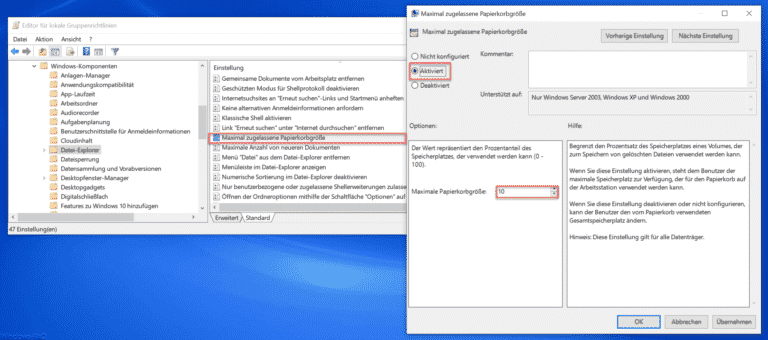
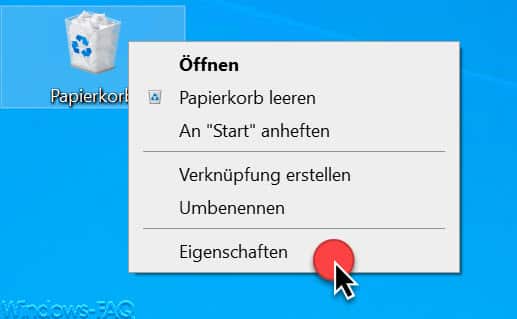



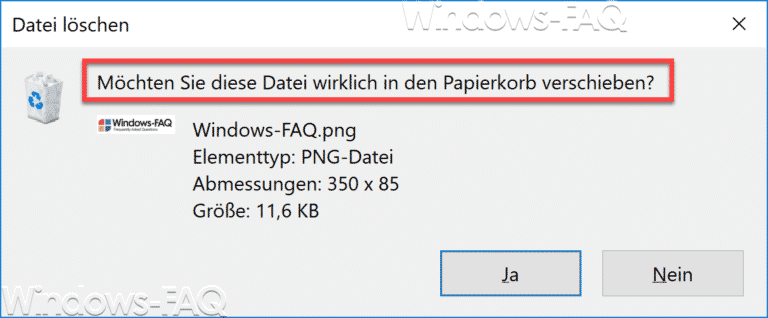
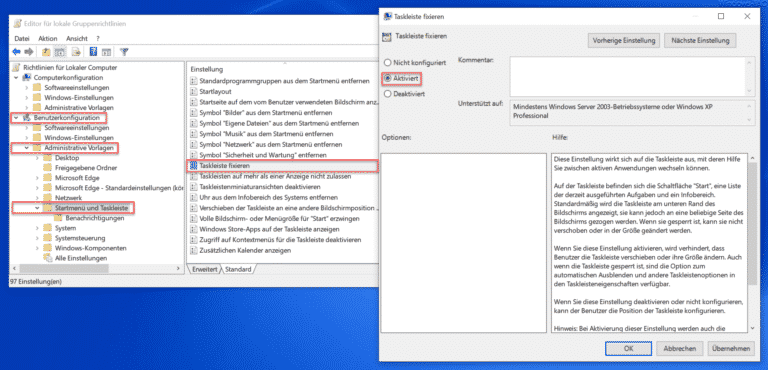



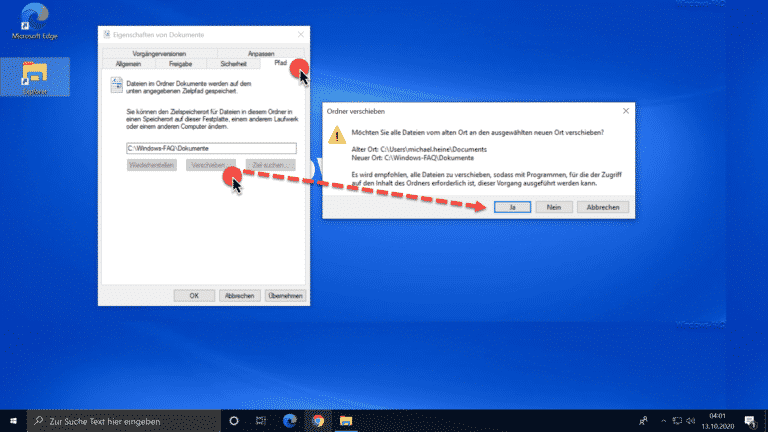
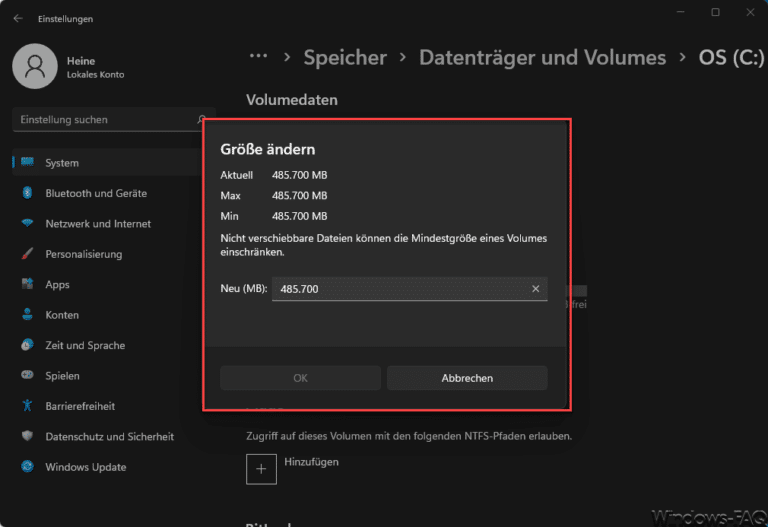


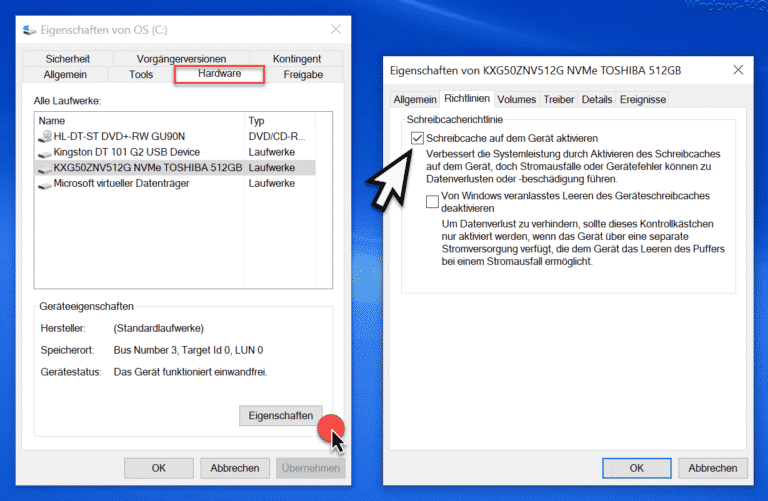
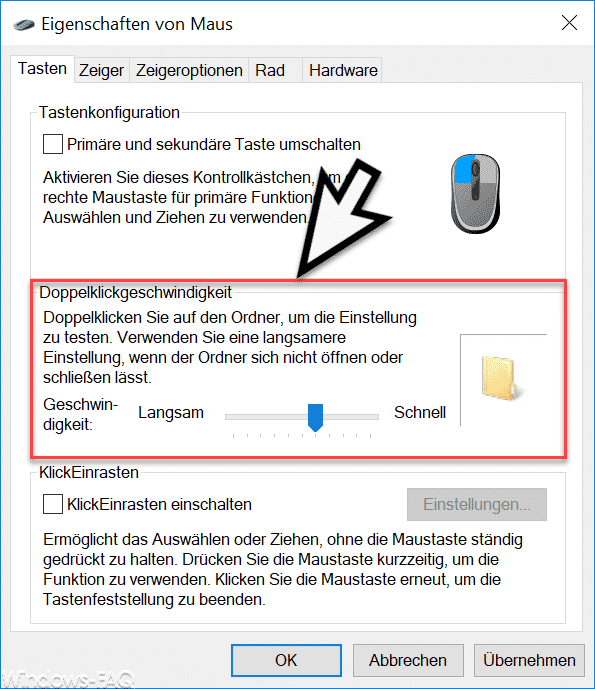
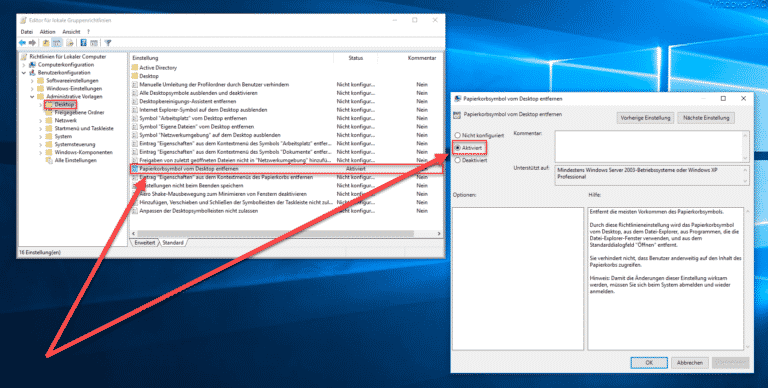
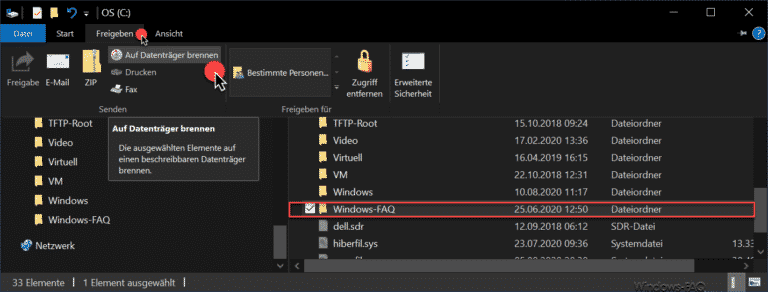
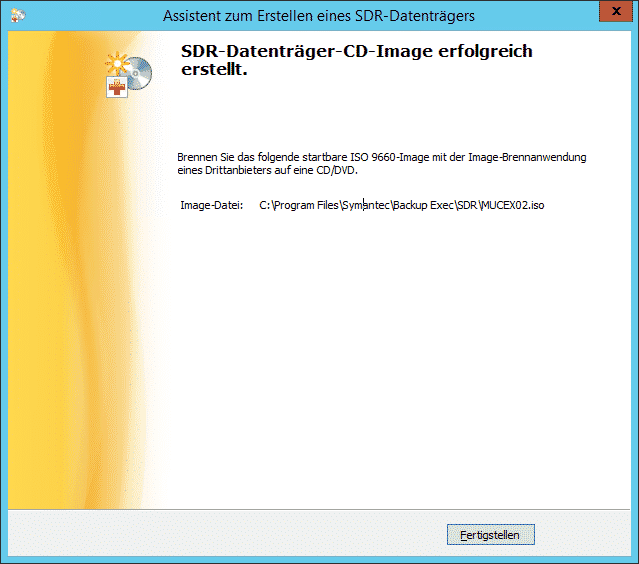
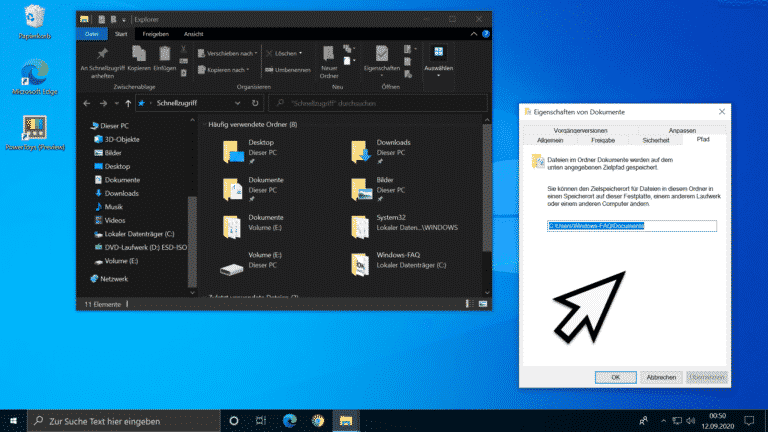
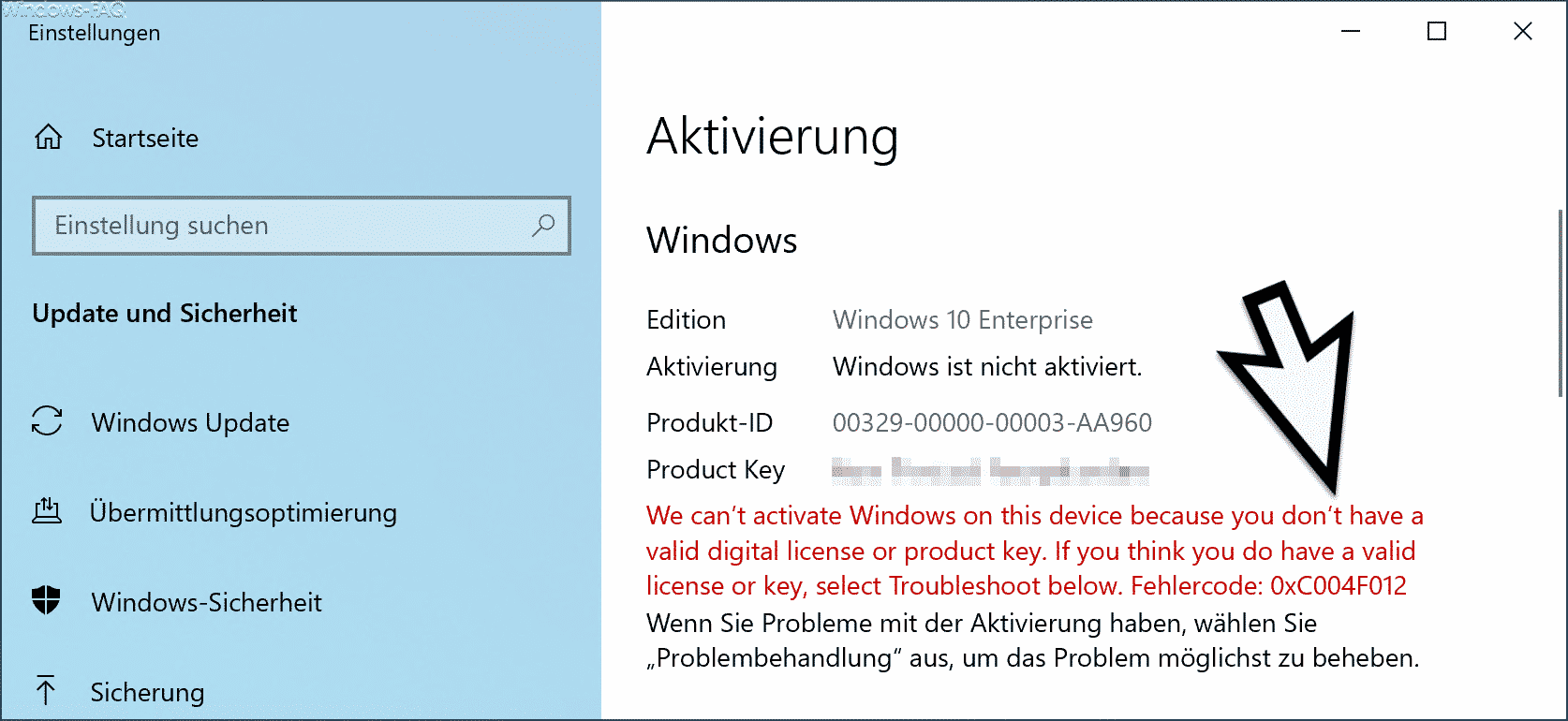
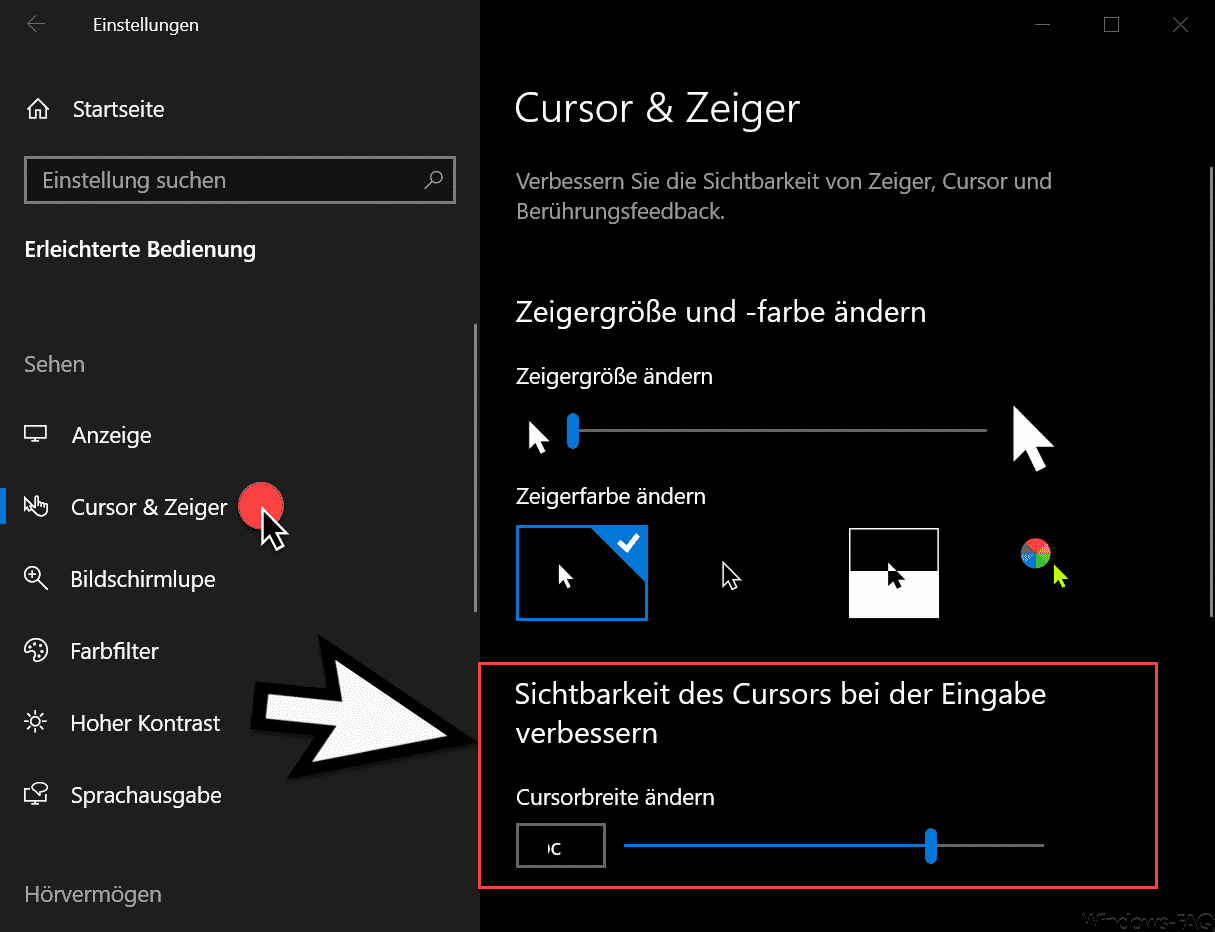
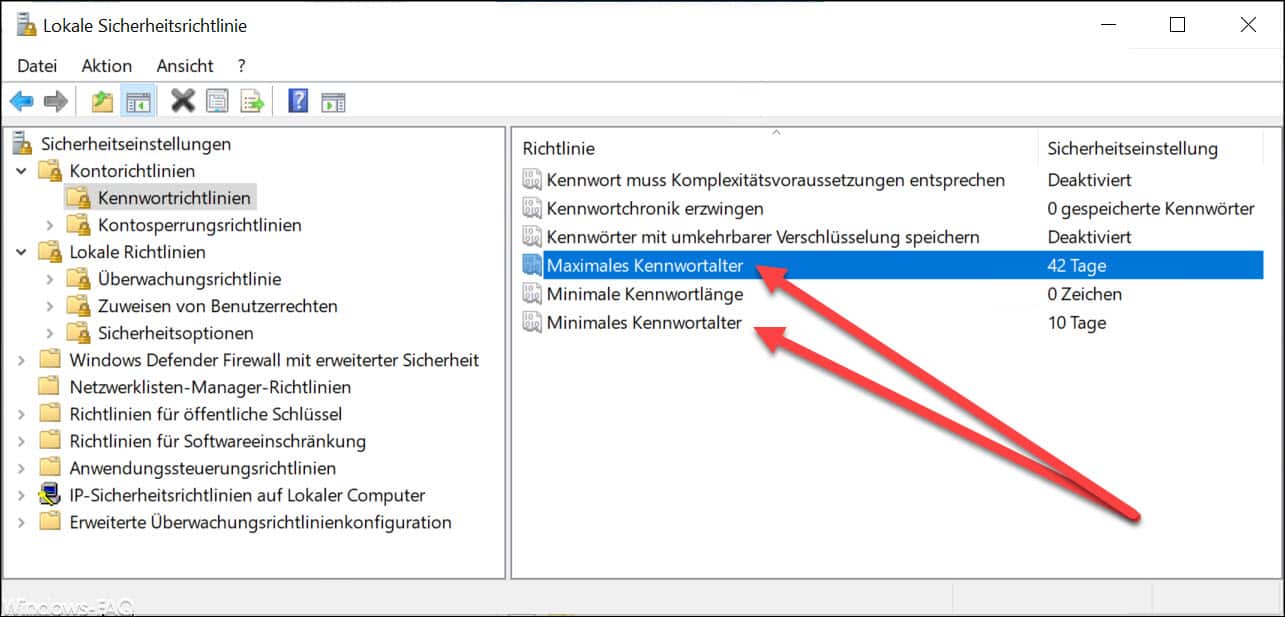
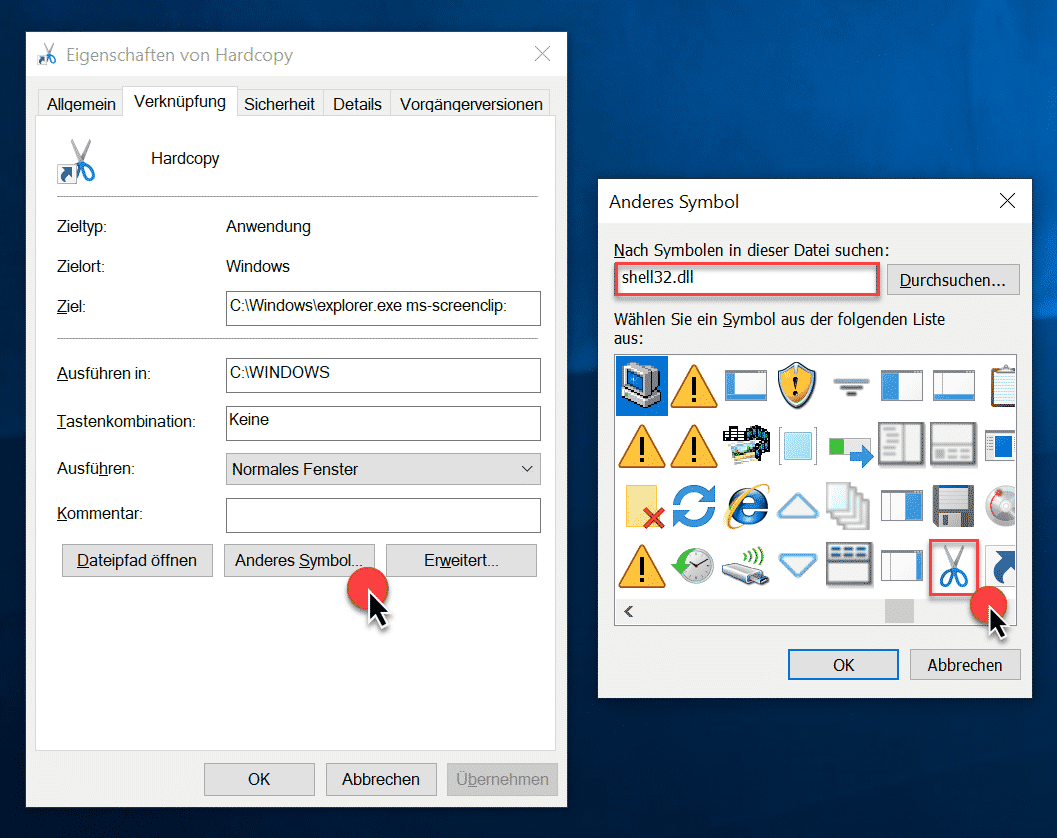




Neueste Kommentare